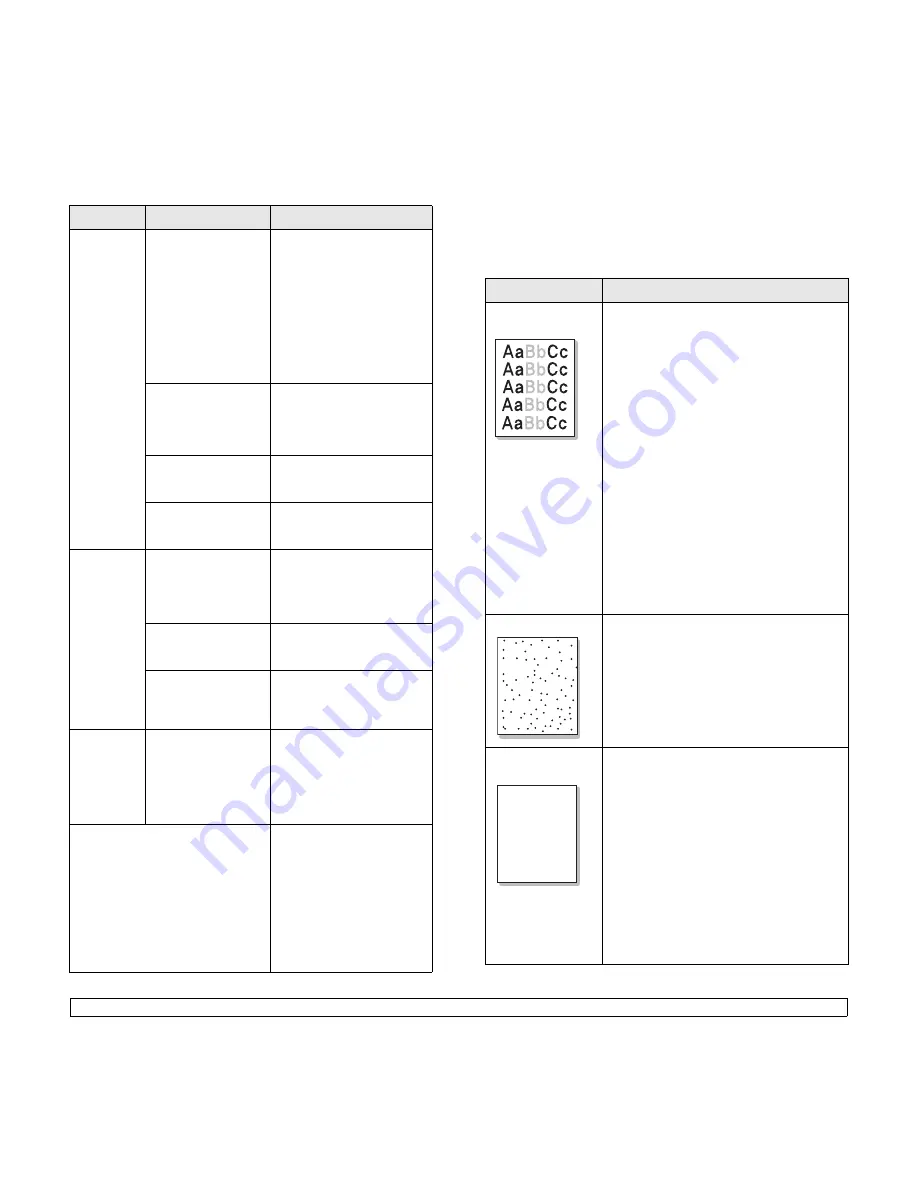
14
.14
<Solución de problemas>
La máquina
imprime pero
el texto
aparece
deformado,
borroso o
incompleto.
El cable de la impresora
está suelto o
defectuoso.
Desconecte el cable de la
impresora y vuelva a
conectarlo. Intente realizar un
trabajo de impresión que ya
haya impreso correctamente.
Si es posible, conecte el cable
y la impresora a otra
computadora e intente realizar
un trabajo de impresión que
sepa que funciona. Por último,
pruebe con un cable de
impresora nuevo.
El controlador de
impresión seleccionado
no es el correcto.
Compruebe el menú de
selección de impresoras de la
aplicación para asegurarse de
que la máquina está
seleccionada.
La aplicación de
software no funciona
correctamente.
Intente imprimir un trabajo
desde otra aplicación.
El sistema operativo no
funciona
correctamente.
Salga de Windows y reinicie el
ordenador. Apague la máquina
y vuelva a encenderla.
El trabajo de
impresión
aparece en
blanco.
El cartucho de tóner
está defectuoso o se
quedó sin tóner.
Redistribuya el tóner si es
necesario. Consulte la
página 13.4.
Si es necesario, sustituya el
cartucho de tóner.
Es posible que el
archivo contenga
páginas en blanco.
Compruebe que el archivo no
contenga páginas en blanco.
Algunas piezas, como
el controlador o la
placa, pueden estar
defectuosas.
Póngase en contacto con un
servicio técnico.
Las
ilustraciones
se imprimen
de forma
incorrecta en
Adobe
Illustrator.
La configuración de la
aplicación de software
no es correcta.
Seleccione
Descargar como
imagen de bits
en la ventana
Opciones TrueType
de las
propiedades gráficas y vuelva a
imprimir el documento.
La impresora no imprime
correctamente un archivo PDF. Faltan
algunas partes de gráficos, textos o
ilustraciones.
Incompatibilidad entre el
archivo PDF y los productos
Acrobat:
Puede solucionar el problema
si imprime el archivo PDF como
imagen. Active
Imprimir como
imagen
en las opciones de
impresión de Acrobat.
Nota
: la impresión puede tardar
más tiempo si se imprime un
archivo PDF como imagen.
Problema
Causa posible
Soluciones recomendadas
Problemas de calidad de impresión
Si el interior de la máquina está sucio o se ha cargado el papel de forma
incorrecta, la calidad de impresión puede disminuir. Consulte la tabla
siguiente para solucionar el problema.
Problema
Soluciones recomendadas
Impresión clara o
difuminada
Si aparece en la página una raya blanca vertical
o un área difusa:
• El nivel de tóner es bajo. Es posible aumentar
temporalmente la duración del cartucho de
tóner. Consulte la página 13.4. Si de este
modo no mejora la calidad de impresión,
instale un cartucho de tóner nuevo.
• Es posible que el papel no cumpla con las
especificaciones requeridas (por ejemplo, el
papel está demasiado húmedo o es demasiado
áspero). Consulte la página 5.8.
• Si toda la página aparece clara, significa que la
resolución de impresión se ha configurado
demasiado clara o que el modo de ahorro de
tóner está activado. Ajuste la resolución de
impresión y desactive el modo de ahorro de
tóner. Consulte la pantalla de ayuda del
controlador de la impresora y la página 2.4,
respectivamente.
• Si aparecen partes difuminadas y con
manchas, puede que sea necesario limpiar el
cartucho de tóner. Consulte la página 13.6.
• La superficie del LSU dentro de la máquina
puede estar sucia. Limpie dicha unidad.
Consulte la página 13.2.
Manchas de tóner
• Es posible que el papel no cumpla con las
especificaciones requeridas (por ejemplo, el
papel está demasiado húmedo o es demasiado
áspero). Consulte la página 5.8.
• Es posible que el rodillo de transferencia esté
sucio. Limpie el interior de la máquina.
Consulte la página 13.2.
• Es posible que sea necesario limpiar la guía
del papel. Consulte la página 13.2.
Imperfecciones en
los caracteres
Si aparecen áreas difuminadas, normalmente en
forma de círculos, en cualquier parte de la
página:
• Es posible que una de las hojas de papel sea
defectuosa. Intente imprimir de nuevo el
trabajo.
• La humedad del papel no es uniforme o éste
presenta manchas húmedas en su superficie.
Pruebe con una marca de papel diferente.
Consulte la página 5.8.
• El lote de papel está defectuoso. El proceso de
fabricación puede ser la causa de que algunas
áreas no absorban el tóner. Pruebe con otro
tipo u otra marca de papel.
• Si estos procedimientos no solucionan el
problema, póngase en contacto con un servicio
técnico.
Aa
Bb
Cc
Aa
Bb
Cc
Aa
Bb
Cc
Aa
Bb
Cc
Aa
Bb
Cc
AaBbCc
AaBbCc
AaBbCc
AaBbCc
AaBbCc
Содержание SCX 5530FN - Multifunction...
Страница 1: ......
Страница 103: ...Impresora Samsung Sección de software ...
Страница 150: ...www samsungprinter com Rev 3 00 ...
















































